-
![]() Windows向けデータ復旧
Windows向けデータ復旧
- Data Recovery Wizard Free購入ダウンロード
- Data Recovery Wizard Pro 購入ダウンロード
- Data Recovery Wizard WinPE購入ダウンロード
- Partition Recovery購入ダウンロード
- Email Recovery Wizard購入ダウンロード
- おまかせデータ復旧サービス
概要:
この記事は、セキュリティゾーンの必要性とデータバックアップソフト - EaseUS Todo Backup でセキュリティゾーンを作る方法を説明します。
データの損失や悪意ある脅威からファイルを守るために、バックアップを取ることは専門家の間では常識ですが、家庭用PCは個人情報や重要データの損失が最も高いリスクを抱えています。そんな時、EaseUS Todo Backupの注目機能であるセキュリティゾーンが役に立ちます。この機能は何か、どのように機能し、どのようにデータを保護するのか、そしてデフォルトのオプションよりもアクセスしやすいのか、現実的な疑問に答えていきましょう。
現代において、バックアップはユーザーにとって不可欠な重要事項となっています。バックアップがない場合、ウイルス攻撃によってファイルが破損・使えなくなる危険性はもちろん、機器の故障によってデータを失う危険性もあるのです。内蔵/外付けのハードディスクドライブを使って、ファイルの安全性を保ち、悪意のある脅威からの破損を避けることができます。ただし、バックアップにも完璧に安全とは限らないことを忘れてはなりません。しかし、この要素に気を配っている人はあまり多くありません。暗号化されたバックアップを作成するのは良いことですが、インターネットがなくてもアクセスできる適切なバックアップに勝るものはありません。そこで、EaseUS Todo Backup のセキュリティゾーンのような機能の出番となるわけです。
物理的なドライブやオンラインストレージにお金をかけることなく、このような機能でファイルを安全に保護することができます。ただし、必要なファイルだけを保護することが推奨されます。例えば、ダウンロードできるプログラムをバックアップする必要はなく、そのキーやアクティベーションコードだけをバックアップすることができます。
データを確実に保持する最良の方法は、実行可能なバックアップを作成することです。ただし、バックアップは100%安全ではなく、クラウド上のバックアップであっても安全とは言えません。重要なファイルを簡単にアクセスできないようにロックしておくことで、データに関する災害が発生しても迅速に復旧できます。具体的には、2つの選択肢があります:
データを安全に保管するためのバックアップ方法には、別のパーティションを作成したり、別のハードディスクを購入したり、信頼できる広範なクラウドストレージにデータを保管したり、小さな必要なファイル用にペンドライブや別のパーティションを用意するなど、様々な選択肢があります。これらの方法を使えば、データを安全に保つことができますが、多くは余分なお金が必要になることがあります。
長所:
短所:
暗号化されたバックアップは最も安全で、暗号化されたハードディスク、ランサムウェア、ウイルス、マルウェアからバックアップを保護するための暗号化されたファイル、パスワードで保護されたアクセス、分離して暗号化されたパーティションなどが含まれる。
長所:
短所:
このように、どちらか一方の選択肢には、もう一方よりも短所が少ないことがわかります。このことから、暗号化されたバックアップは非常に安全で、簡単に作成することができることが示唆されます。
おすすめのバックアップツールとして、EaseUS Todo Backupに搭載されている「セキュリティゾーン」という機能があります。これは、ユーザーやサードパーティアプリ、Windows自身による探索や変更ができない秘密のパーティションをコンピュータ上に作成するツールです。ユーザーは、パスワードを提供すれば、バックアップを変更したり、完全に削除することができます。セキュリティゾーンが効果的で最適な選択肢である理由は、別のパーティションにすることで、マルウェアやWindowsの不具合からバックアップしたデータを保護できることです。さらに、暗号化により、EaseUS Backup Todo以外のプログラムでは読み取ることができなくなっています(パスワードを入力した場合)。
ただし、1台のコンピュータには1つのパーティションしか作成できないことを忘れないようにしてください。また、パーティションは修正、削除、変更、拡張などが可能です。これは完全にあなたの好みや使用するデータ量に依存します。さらに、この驚くべき機能には素晴らしいメリットがあります。
EaseUS Todo Backupのセキュリティゾーンを作成する
EaseUS Todo Backup をダウンロードし、以下の手順でセキュリティゾーンを作ることができます。
ステップ1. EaseUS Todo Backup を起動して、「ツール>セキュリティゾーン」をクリックします。
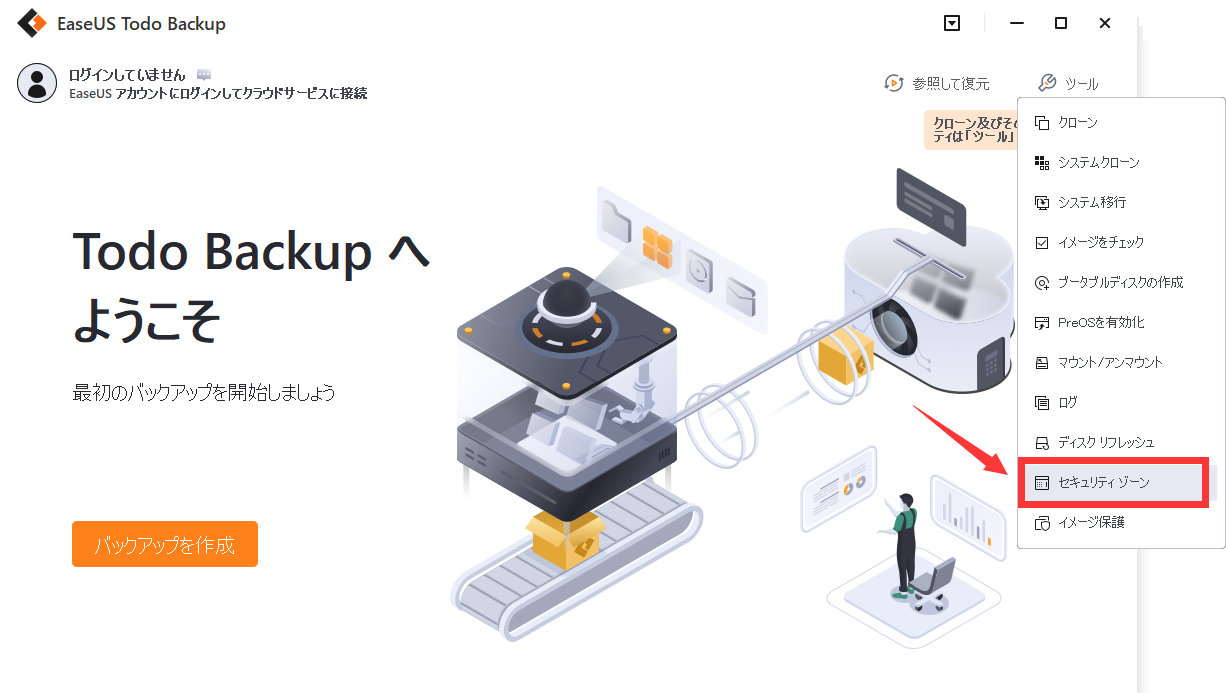
ステップ2. 「セキュリティゾーンを作成」をクリックします。
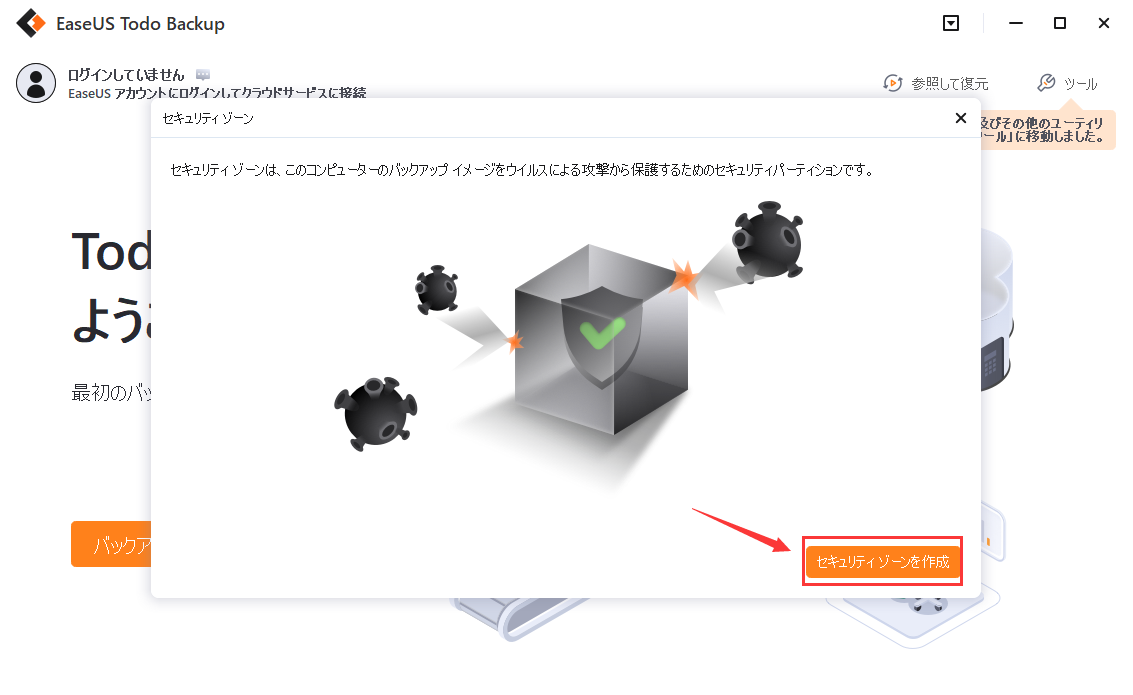
ステップ3. セキュリティゾーンを作成するディスクを選択します。バックアップに十分な空き容量があるディスクをお選びください。
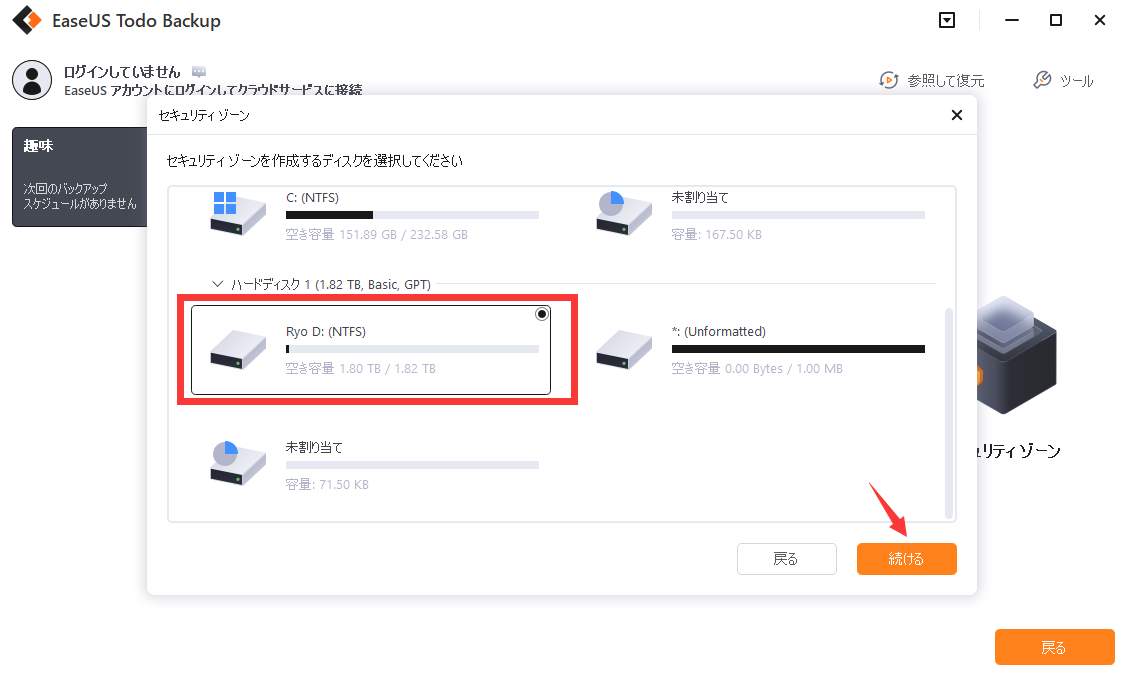
ステップ4. セキュリティゾーンのサイズを設定して、「作成」をクリックすると、セキュリティゾーンは作成されます。
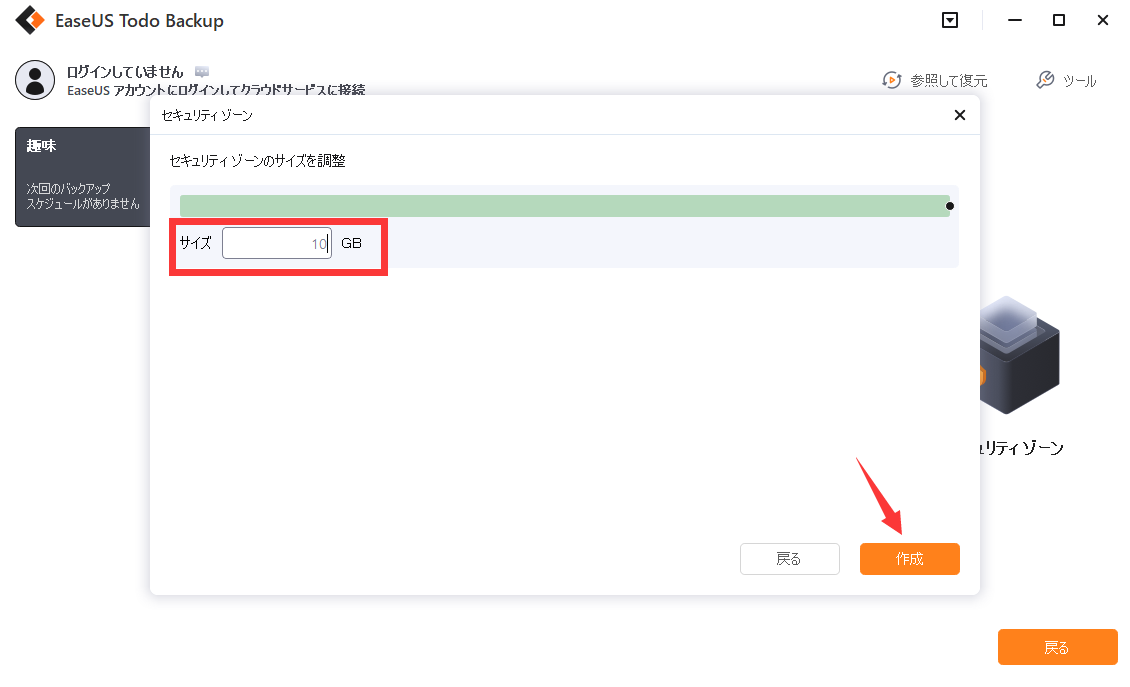
バックアップの作成はファイルを保護するために必要であり、そのためのいくつかのオプションがあります。しかし、EaseUS Todo Backupのセキュリティゾーンほど、安全で簡単に行えるものはないでしょう。この優れた機能を使って、ファイルの安全性を確保しましょう。
セキュリティゾーンとは?
セキュリティゾーンとは、ネットワーク上でトラフィックを分類し、信頼性の程度に応じてアクセスを許可または拒否するための仮想的なエリアのことです。セキュリティゾーンは、ネットワークの脅威から保護し、機密性、信頼性、可用性を確保するために設計されたセキュリティ戦略の一部です。主に、インターネット、ローカルネットワーク、信頼できるネットワーク、およびセキュリティ監視用の管理ネットワークの4つのセキュリティゾーンがあります。各セキュリティゾーンには、セキュリティポリシーに従って適切な防御策が配置され、侵入や攻撃からネットワークを保護します。
EaseUS Todo Backupでセキュリティゾーンを作る方法は?
ステップ1. EaseUS Todo Backup を起動して、「ツール>セキュリティゾーン」をクリックします。
ステップ2. 「セキュリティゾーンを作成」をクリックします。
ステップ3. セキュリティゾーンを作成するディスクを選択します。バックアップに十分な空き容量があるディスクをお選びください。
ステップ4. セキュリティゾーンのサイズを設定して、「作成」をクリックすると、セキュリティゾーンが作成されます。
EaseUS Todo Backup
PCのデータのセキュリティのため、完全・自動的にバックアップを実行できるバックアップソフトでもあり、ハードディスク・OSを完璧にクローンできる高度なクローンソフトでもあります。